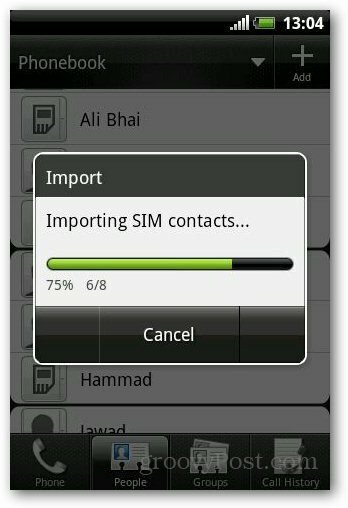Slik importerer du SIM-kontakter i Android
Mobil Smartphone Android / / March 19, 2020
Har du kjøpt en ny Android-smarttelefon nylig og ønsket å importere SIM-kortet til kontakter? Forsikre deg om at du har konfigurert Google- eller Gmail-kontoen på telefonen før du fortsetter. Her er en guide som hjelper deg med å importere SIM-kontaktene dine til smarttelefonen.
Har du kjøpt en ny Android-smarttelefon nylig og ønsket å importere SIM-kortet til kontakter? Forsikre deg om at du har konfigurert Google- eller Gmail-kontoen på telefonen før du fortsetter. Her er en guide som hjelper deg med å importere SIM-kontaktene dine til smarttelefonen.
Merk: Jeg bruker Android 2.3.5 programvare på en HTC Explorer. Men prosessen er lik på de fleste Android-smarttelefoner.
Åpne kontaktprogrammet fra hovedmenyen på Android-enheten din.
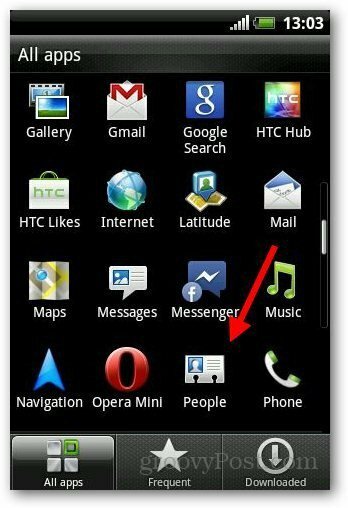
Klikk på menyknappen og trykk på Import / Export.
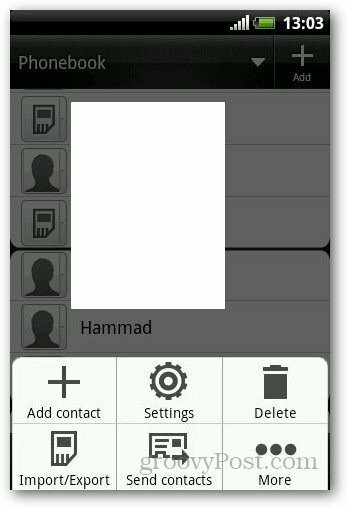
Det vil vise deg et par alternativer for å importere / eksportere kontakter fra SIM-kort eller SD-kort. Velg Importer fra simkort (eller SD-kort hvis kontaktene dine er lagret på SD-kort).
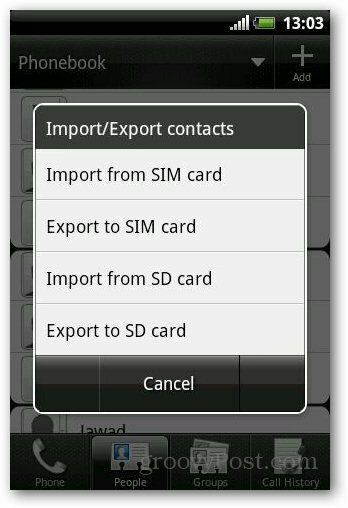
Så spør den deg om du vil lagre kontaktene på telefonen eller Google-kontoen din. Velg Telefon.
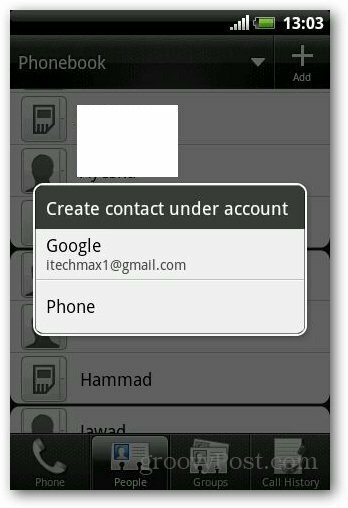
Den viser en liste over alle kontaktene som er lagret på SIM-kortet. Velg kontaktene du vil importere, og trykk på Lagre-knappen. Trykk på Velg alt hvis du vil importere hele kontaktlisten.
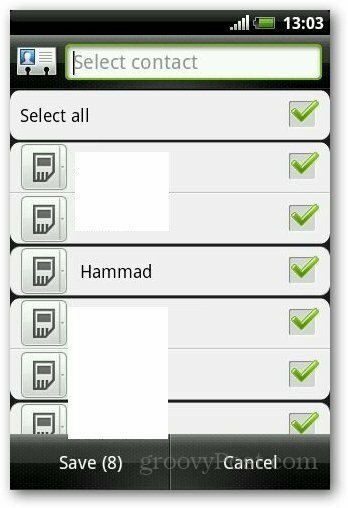
Nå gjør du en groovy dans mens importprosessen er fullført.